Gigapixel AI Video-Test: Die Zukunft der hochqualitativen Bilder
Auf dem Gebiet der Videoverbesserung ist Topaz Gigapixel AI Video ein herausragendes Tool. In diesem Artikel erfahren Sie mehr über die Funktionen und das Potenzial von HitPaw VikPea. Erfahren Sie mehr darüber, wie Sie Ihren visuellen Inhalte mit Hilfe von KI zu neuen Höhenflügen verhelfen können.
Teil 1. Was ist Topaz Gigapixel AI Video
Topaz Gigapixel AI Video, jetzt bekannt als Topaz Video AI, ist ein bahnbrechendes Tool zur Videoverbesserung, das an der Spitze des technologischen Fortschritts im Bereich der Verbesserung der Videoqualität steht. Diese Software wurde entwickelt, um Ihre Videos klarer, schärfer und detailreicher zu machen.
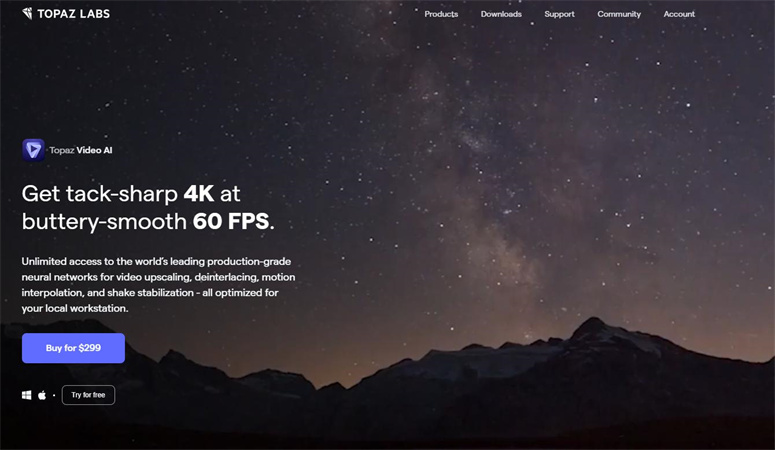
- Skaliert Videos mit niedriger Auflösung hoch: Konvertieren Sie Ihre SD- oder HD-Videos in 4K oder sogar 8K.
- Rauschunterdrückung: Entfernt effektiv Bildrauschen aus Aufnahmen mit hohem ISO-Wert.
- Konversion der Bildrate: Kann die Bildrate eines Videos ändern, z. B. von 25 Bildern pro Sekunde auf 3 Bilder pro Sekunde.
- Deinterlacing: Glättet Videos und reduziert Artefakte.
- Restaurierung: Kann altes oder minderwertiges Filmmaterial auffrischen und seine Auflösung und Gesamtqualität verbessern..
- Filmrestaurierung: Hauchen Sie alten, körnigen Filmen neues Leben ein.
- Videobearbeitung: Verbessern Sie die die Qualität von Clips für professionelle Videoprojekte.
- Erstellung von Inhalten: Verbessern Sie Videos für Plattformen wie YouTube und sorgen Sie so für ein optimales Zuschauererlebnis.
- Historisches Filmmaterial: Restaurieren und verbessern Sie Archivmaterial für Dokumentationen oder Bildungszwecke.
Preis:Der Preis für die Software beträgt 299 Dollar.
Schritte zur Verwendung von Topaz Video AI:1. Videos importieren: Klicken Sie in die Mitte des Bildschirms, um Videos auszuwählen oder per Drag & Drop in die App zu ziehen.

2. Wählen Sie AI-Modelle zur Verarbeitung::Wählen Sie die passenden AI-Modelle für Ihre Verbesserungsbedürfnisse.

3.Output-Einstellungen anpassen:Legen Sie Ihre gewünschten Ausgabestandards fest oder erstellen Sie eigene Einstellungen.
4. Benennen Sie Ihre Ausgabe:Passen Sie den Namen der Ausgabe an oder verwenden Sie die Standardbenennungskonvention.
5. Vorschau:Erzeugen Sie eine gerenderte Vorschau mit 30 Bildern, um Verbesserungen zu überprüfen.
6. Ausgabe trimmen: Trimmen Sie Teile des Videos, die Sie bearbeiten möchten.

7. Video verarbeiten: Klicken Sie auf "Verarbeitung starten", um die Verbesserung einzuleiten.
Vorteile
- Hochqualitative Hochskalierung: Konvertieren Sie Videos in höhere Auflösungen mit beeindruckenden Details.
- Vielseitigkeit: Sowohl für professionelle Videofilmer als auch für Hobbyfilmer geeignet.
- Benutzerfreundliches Interface: Intuitives Design erleichtert die Navigation und die Benutzung.
- Erweiterte KI-Funktionen: Verwendet maschinelles Lernen für intelligente Videoverbesserung.
Nachteile
- Verarbeitungszeit: Einige Benutzer könnten die Verarbeitungszeit für bestimmte Aufgaben, insbesondere Zeitlupen, als langwierig empfinden.
- Systemanforderungen: Für eine optimale Leistung sind bestimmte System- und Hardwarekonfigurationen erforderlich.
In der sich ständig weiterentwickelnden Welt der Videotechnologie erweist sich Topaz Video AI als ein Leuchtturm für alle, die ihre visuellen Inhalte verbessern möchten. Ganz gleich, ob Sie altes Filmmaterial restaurieren oder die Qualität aktueller Videos verbessern möchten, dieses Tool bietet eine umfassende Lösung. Angesichts der zahlreichen Funktionen und der benutzerfreundlichen Oberfläche ist es nicht überraschend, dass Profis und Enthusiasten gleichermaßen auf Topaz Video AI zurückgreifen, um ihre Videoinhalte aufzuwerten.
Teil 2. Beste Alternative zu Topaz Gigapixel Video AI
In der sich schnell entwickelnden Landschaft der Videoverbesserungstechnologie hat Topaz Video AI zweifellos eine Nische für sich geschaffen. In der dynamischen Welt der digitalen Videobearbeitung gibt es jedoch eine ganze Reihe von Alternativen, darunter HitPaw VikPea (Ursprünglich HitPaw Video Enhancer genannt).
HitPaw VikPea: Ein tiefgehender EinblickDer mit modernster KI-Technologie ausgestattete HitPaw VikPea wurde entwickelt, um Videos mit unvergleichlicher Klarheit, Schärfe und Detailgenauigkeit zu versehen. Es ist nicht nur ein Tool, sondern ein Beweis dafür, wie künstliche Intelligenz die Art und Weise, wie wir Videoqualität wahrnehmen, revolutionieren kann.
Funktionen of HitPaw VikPea:- KI-gestütztes Upscaling: Die Software ist in der Lage, Videos aus Standardauflösungen hochzuskalieren und ihnen Leben einzuhauchen - mit Auflösungen von bis zu 4K und 8K.
- Präzise Rauschunterdrückung: Hintergrundstörungen und Rauschen gehören der Vergangenheit an. Die Software bereinigt Videos akribisch und sorgt dafür, dass sie scharf und klar sind.
- Schärfungs-Mechanismus: Jedes Einzelbild wird verbessert, so dass Texturen, Details und Elemente, die vorher vielleicht unbemerkt geblieben wären, besser zur Geltung kommen.
- Revolutionäre Kolorierung: Verwandeln Sie schwarz-weiße Aufnahmen in bunte Momente. Die Software fügt leuchtende, realistische Farbtöne hinzu und erweckt so alte Videos zum Leben.
- Vielfältige KI-Modelle: Ob es sich um allgemeines Videorauschen, Animationen, Gesichtsdetails oder Kolorierung handelt, spezialisierte Modelle sorgen dafür, dass die Verbesserung maßgeschneidert und präzise ist.
- Fähigkeiten zur Stapelverarbeitung: Zeit ist von entscheidender Bedeutung. Verbessern Sie mehrere Videos gleichzeitig, ohne Kompromisse bei der Qualität einzugehen.
- GPU-Beschleunigung: Nutzen Sie die Leistung des Grafikprozessors Ihres Computers für eine schnellere und effizientere Verarbeitung.
- Unveränderte Ausgabe: Ihre Videos bleiben Ihr Eigentum. Keine Wasserzeichen, kein Branding - nur reines, verbessertes Bildmaterial.
Schritt 1. Einleitung: Beginnen Sie mit dem Herunterladen und Starten der Software und importieren Sie Ihr(e) Video(s).

Schritt 2. Auswahl des Modells: : Je nach Art und Anforderungen Ihres Videos wählen Sie das am besten geeignete KI-Modell aus.

Schritt 3. Vorschau & Exportieren:Sehen Sie sich die Verbesserungen in der Vorschau an, bevor Sie sich festlegen. Vergewissern Sie sich, dass sie mit Ihren Vorstellungen übereinstimmen. Sobald Sie mit den Ergebnissen zufrieden sind, exportieren Sie das Video in seiner verbesserten Qualität.

Das Besondere an HitPaw VikPea ist nicht nur seine fortschrittliche Technologie, sondern auch seine Einfachheit. Das Design richtet sich sowohl an Anfänger als auch an Profis und sorgt dafür, dass das Verbessern eines Videos zu einer unkomplizierten Erfahrung wird.
Wieso HitPaw VikPea sich hervorhebtDas Gebiet der Videoverbesserung ist riesig, aber was HitPaw VikPea wirklich glänzen lässt, ist sein Engagement für Qualität. Die Software skaliert Videos nicht einfach nur hoch, sie verwandelt sie. Ganz gleich, ob Sie sich eine schöne Erinnerung auf einem großen Bildschirm ansehen oder ein professionelles Projekt auf einem mobilen Gerät präsentieren, die Klarheit und die Details werden Sie begeistern.
Darüber hinaus sorgen die KI-Modelle, die auf bestimmte Videotypen zugeschnitten sind, dafür, dass die Verbesserungen nicht nur allgemeiner Natur sind, sondern wirklich zum Inhalt des Videos passen. Egal, ob es sich um eine alte Animation oder einen aktuellen Vlog handelt, die Software weiß genau, wie sie das Video aufwerten kann.
Im Großen und Ganzen hat Topaz Video AI zwar seine Vorzüge, aber HitPaw VikPea erweist sich als überzeugende Alternative. Die Mischung aus Funktionen, benutzerfreundlichem Design und wettbewerbsfähigen Preis machen es zu einem unverzichtbaren Tool für alle, denen die Videoqualität am Herzen liegt.
Teil 3. FAQs zu Topaz AI Gigapixel Video
F1. Funktioniert Topaz Gigapixel mit Videos?
A1. Ja, die Video Enhance AI von Topaz Gigapixel kann Videos bis zu einer Auflösung von 8K hochskalieren.
F2. Warum funktioniert Topaz Video nicht?
A2. Probleme können durch Software-Updates, Kompatibilität, Speicherfehler oder Installationsprobleme entstehen. Es wird empfohlen, nach Updates und Systemkompatibilität zu suchen und sich bei Bedarf an den Support von Topaz Labs zu wenden.
F3. Welche Videogröße für Topaz?
A3. Topaz Video Enhance AI unterstützt eine Videoausgabe von bis zu 8K. Für größere Ausgaben können Benutzer Bildsequenzen wie png/tif/tiff wählen.
Zusammenfassung
Im Bereich der Videoverbesserung hat es bemerkenswerte Fortschritte gegeben, wobei Tools wie Topaz Gigapixel AI Video führend sind. Die dynamische Welt der Technologie bietet jedoch immer Alternativen, und HitPaw VikPea ist eine überzeugende Wahl. Mit seinen soliden Funktionen und seinem benutzerzentrierten Ansatz verspricht es ein unvergleichliches Videoverbesserungserlebnis. Für alle, die ihre visuellen Inhalte aufwerten möchten, ist es an der Zeit, die Zukunft der hochwertigen Bilder zu begrüßen. Glauben Sie nicht nur an unser Wort, sondern erleben Sie die Magie aus erster Hand. Testen Sie HitPaw VikPea (Ursprünglich HitPaw Video Enhancer genannt) noch heute und erleben Sie, wie sich Ihre Videos in filmische Meisterwerke verwandeln.


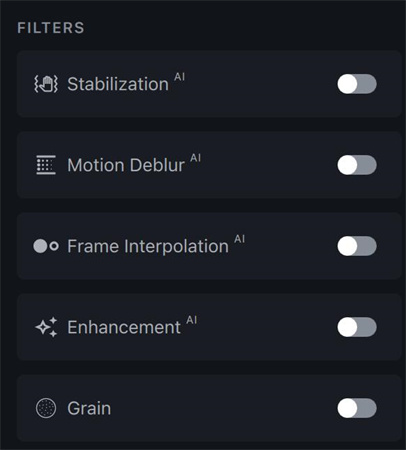
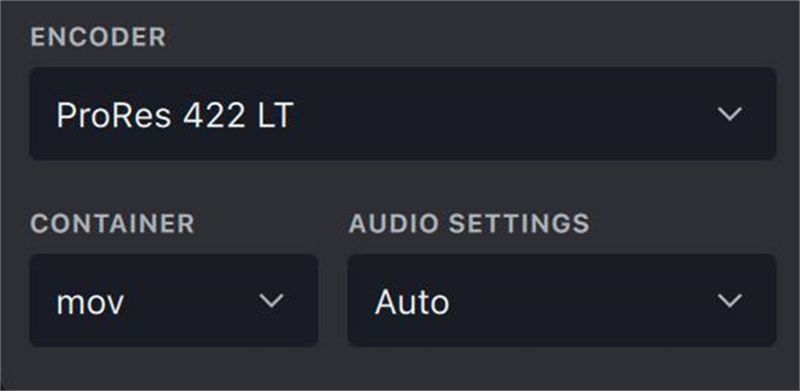








 HitPaw Univd
HitPaw Univd  HitPaw FotorPea
HitPaw FotorPea



Teile diesen Artikel:
Wählen Sie die Produktbewertung:
Joshua Hill
Chefredakteur
Ich bin seit über fünf Jahren als Freiberufler tätig. Es ist immer beeindruckend Wenn ich Neues entdecke Dinge und die neuesten Erkenntnisse, das beeindruckt mich immer wieder. Ich denke, das Leben ist grenzenlos.
Alle Artikel anzeigenKommentar hinterlassen
Erstellen Sie Ihre Rezension für HitPaw-Artikel